Windows 11帶來了一系列新功能和改進,包括能夠在Windows更新以及Windows更新以及其他Microsoft產品的更新中接收更新。此功能稱為“盡快獲取最新更新”,允許用戶了解Microsoft的最新軟件趨勢。但是,有些用戶可能更喜歡禁用此功能或自定義其更新首選項。在本文中,我們將指導您如何在Windows 11中獲得早期更新。
步驟1:打開設置應用程序
要開始,請單擊任務欄左下角的“開始”按鈕。從“開始”菜單中,單擊“齒輪圖標”以打開設置應用程序。另外,您可以按“ Windows + I”鍵盤快捷鍵直接啟動設置應用程序。
步驟2:訪問Windows更新設置
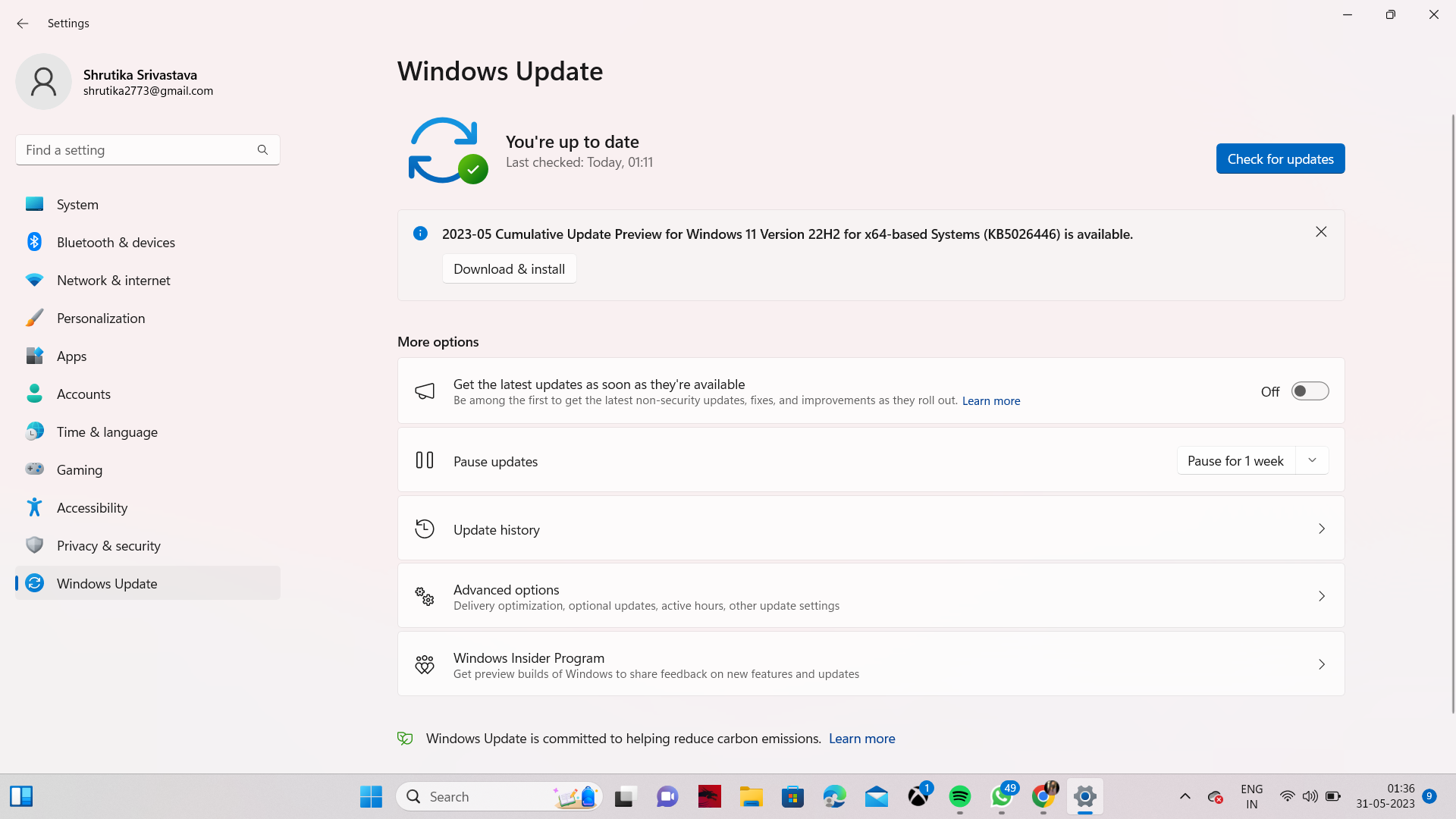
設置應用程序打開後,找到並單擊左側欄上的“ Windows Update”類別。這將帶您進入Windows Update設置頁面。
步驟3:打開高級選項
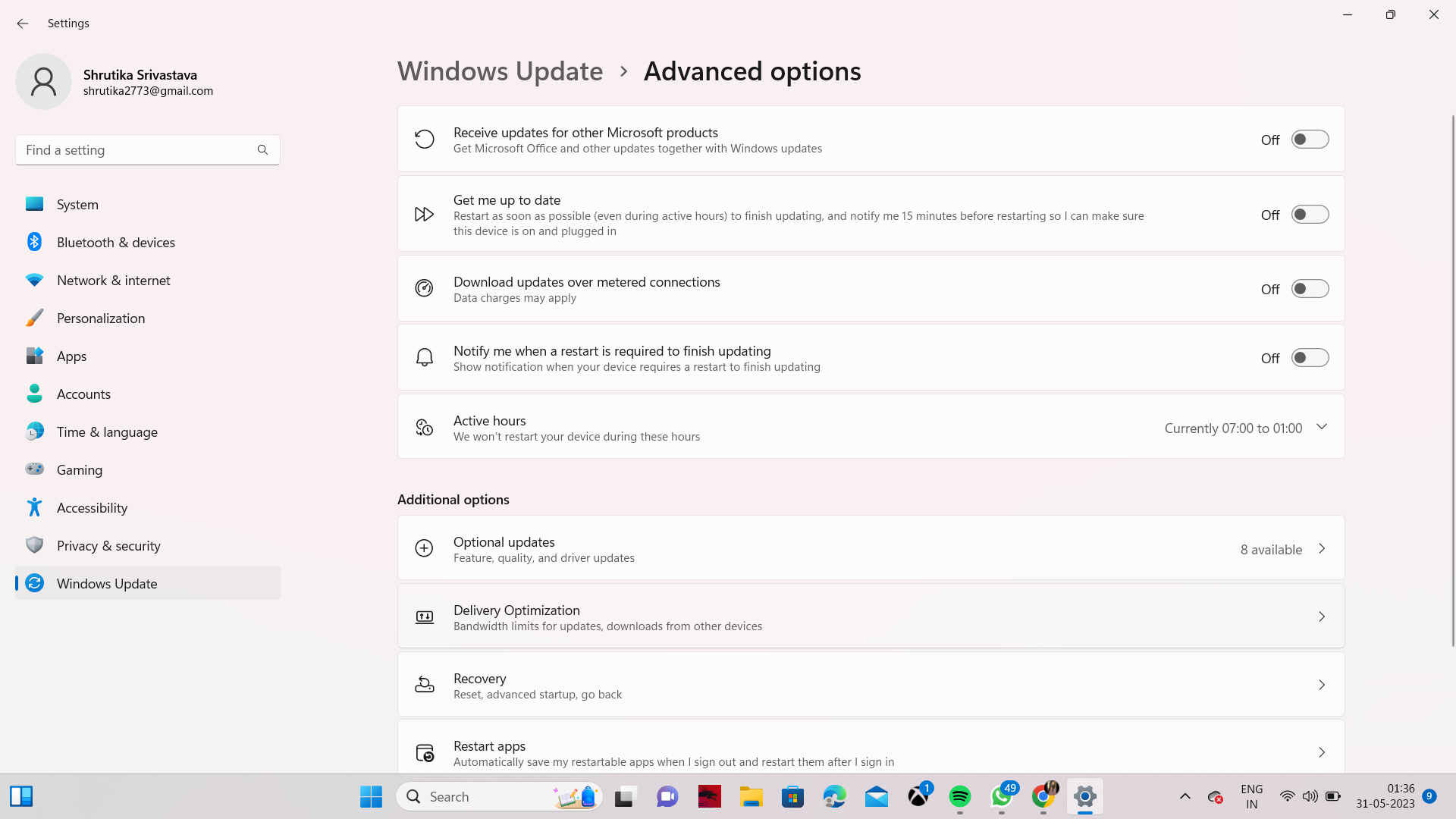
在Windows Update設置頁面的右側,向下滾動,直到找到“高級選項”鏈接。單擊它以訪問其他更新設置。
步驟4:啟用或禁用該功能
在“高級選項”部分中,您將看到一個標有“更新Windows時其他Microsoft產品的更新”的切換開關。此切換開關控制“盡快獲取最新更新”功能。要啟用該功能並接收其他Microsoft產品的更新,請將開關切換到“ ON”位置。相反,如果您希望禁用該功能,並且僅接收專門用於Windows的最新信息,請將開關切換到“ OFF”位置。
步驟5:檢查更新
選擇選擇後,您可以關閉設置應用程序。 Windows現在將應用您選擇的更新設置。要手動檢查更新,您可以返回Windows Update設置頁面,然後單擊“檢查更新”按鈕。
結論
自定義Windows 11中的更新首選項使您可以對收到的軟件更新具有更多的控制。無論您是選擇啟用或禁用“最新更新,請盡快獲取最新更新”功能,必須確保您的系統保持最新狀態,以從最新的安全補丁,錯誤修復和新功能中受益。通過遵循本文概述的步驟,您可以根據自己的喜好輕鬆啟用或禁用該功能。
